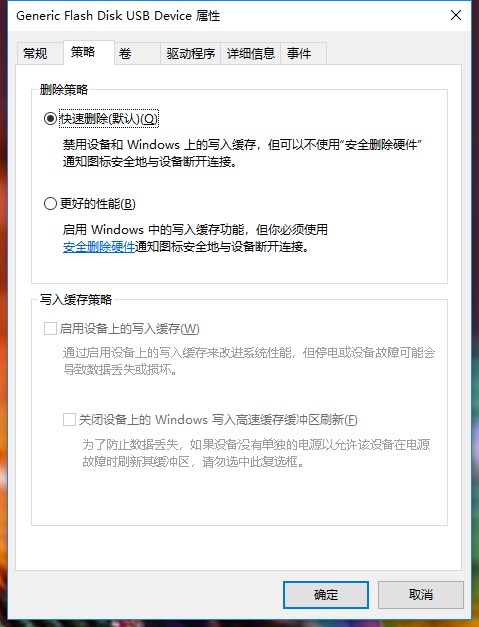不想手動删除USB設備?win10中可直接拔掉
作者:|來源:|2022-08-01
微軟已經改變了WIN10處理斷開USB或Thunderbolt存儲設備操作的方式,包括U盤、外部硬盤驅動器、閃存驅動器、甚至在PC和智能手機之間建立的USB數據傳輸連接。

我們知(zhī)道,拔掉插入電腦的U盤時,應該手動點擊安全删除USB設備防止出現(xiàn)硬件損壞或其它問題。但(dàn)微軟遙測數據顯示其實并沒有多少用戶會手動進行操作,也就是(shì)說大多數用戶都是(shì)直接拔掉,于是(shì)微軟改變了其Windows系統處理外部存儲設備的默認使用方式。随着Windows 10版本1809的廣泛部署,此更改生效。
在此之前,斷開USB存儲設備時Windows的默認策略是(shì)“更好的性能”設置。“更好的性能”意味着Windows以提高性能的方式管理數據傳輸和存儲操作,這包括在傳輸,打開或準備某些操作時緩存數據。但(dàn)是(shì),用戶必須使用“安全删除硬件”過程來删除外部驅動器。安全删除硬件過程通過确保完成所有緩存操作來保護設備上數據的完整性。
另外一種爲快速删除(Quick Removal),此策略以保持設備随時可以删除的方式管理存儲操作。可以在不使用“安全删除硬件”過程的情況下(xià)删除設備。但(dàn)是(shì),Windows無法緩存磁盤寫入操作,這可能會降低系統性能,移動到外部存儲設備的數據可能需要更長的傳輸時間。
在Windows 10 v1809中,所有USB和Thunderbolt存儲設備的默認狀态已變爲“快速删除”,這是(shì)一種可以在不遵循“安全删除硬件”過程的情況下(xià)斷開外部存儲設備的狀态。
對于那些喜歡更優秀的寫入性能,且有較好的習慣進行“安全删除硬件”操作,那麽可以根據以下(xià)步驟來進行重新設置。
1.将U盤等設備連接到電腦
2.右鍵開始,然後選擇文件管理器
3.在文件管理器中,查看這個外接設備所标識的盤符(例如USB Drive (H:))
4.右鍵開始,然後點擊磁盤管理器
5.在“磁盤管理”窗口的下(xià)半部分,右鍵點擊設備的标簽,然後選擇“屬性”
6.在“策略”中選擇要使用的策略